Régler le contraste et la balance des blancs dans le cockpit U-Eye
- Démarrer le programme "Ueye Cockpit" (icône sur le bureau ou sous Démarrer/Programmes).
- Sélectionner le bouton "Vidéo en direct
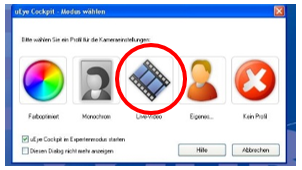
- sélectionner la caméra souhaitée en cliquant sur le bouton vert Play (dans le menu en haut à gauche) (s'il n'y a qu'une seule caméra, il suffit de cliquer sur le bouton Play)
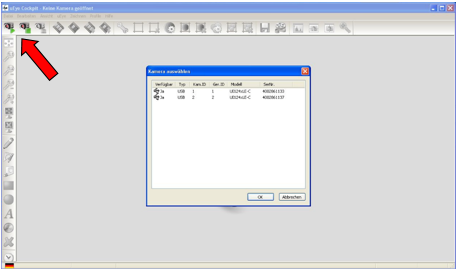
- L'image en direct de la caméra est maintenant affichée. Le contraste de l'image est ensuite réglé.
- Pour régler le contraste, on utilise le bouton "Contraste automatique".
 Après avoir appuyé sur le bouton, le contraste est automatiquement réglé sur l'environnement de la caméra. La balance des blancs est maintenant effectuée.
Après avoir appuyé sur le bouton, le contraste est automatiquement réglé sur l'environnement de la caméra. La balance des blancs est maintenant effectuée. - Pour régler la balance des blancs, on utilise le bouton "Balance des blancs automatique".
 Ce bouton permet de régler automatiquement la balance des blancs avec l'environnement de la caméra.
Ce bouton permet de régler automatiquement la balance des blancs avec l'environnement de la caméra. - Enfin, les modifications des paramètres sont sauvegardées dans le fichier correspondant. Pour cela, on choisit l'option de menu : Fichier -> Enregistrer les paramètres -> Dans le fichier et on sélectionne le chemin suivant : ./GPM_V7/GPSystem/INI.
Le fichier pour la première caméra est
Config_Highspeed_UEYE_1.ini (caméra 1)
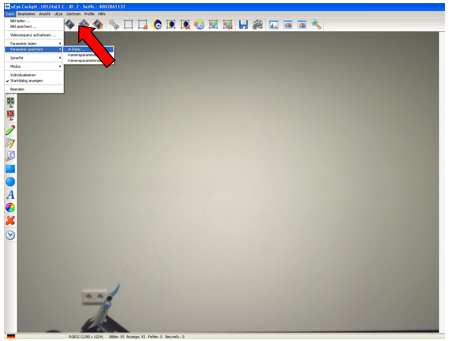
Les modifications sont ensuite effectives dans le GPManager. Le GP Manager doit être redémarré. Si plusieurs caméras sont utilisées, les points ci-dessus doivent être effectués séparément pour chaque caméra.